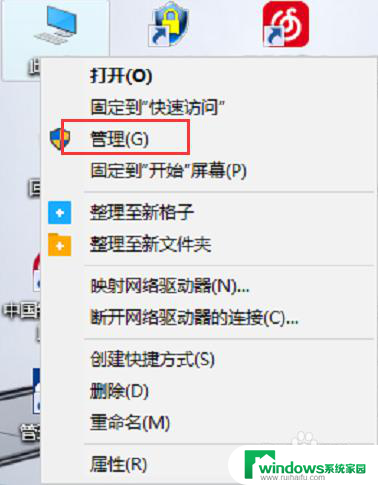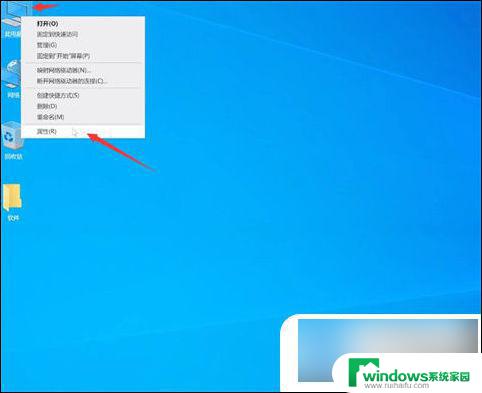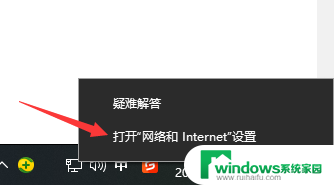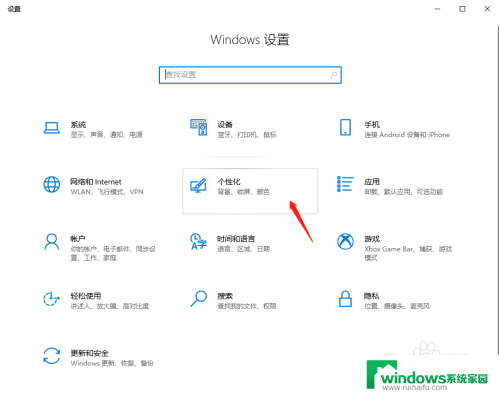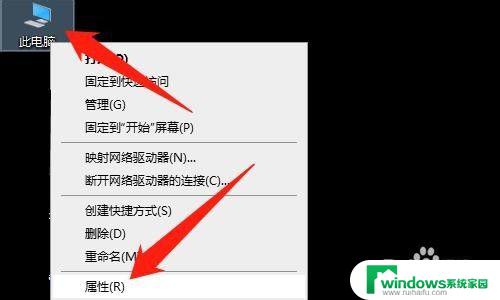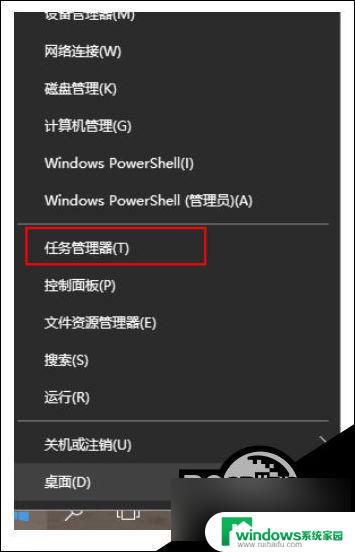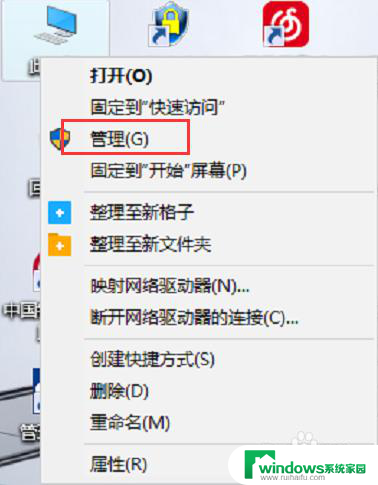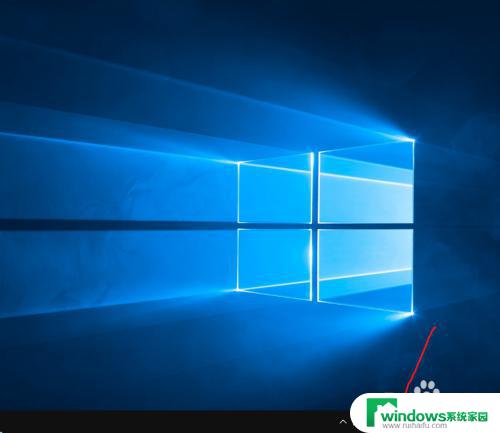u盘插在电脑上无反应 win10插u盘没有反应怎么解决
更新时间:2024-04-16 17:40:41作者:yang
当我们在使用电脑时,经常会遇到一些问题,比如U盘插在电脑上无反应的情况,尤其是在Win10系统中,有时候插入U盘却无法被电脑检测到,这给我们的工作和生活带来了不便。在遇到这种情况时,我们应该如何解决呢?接下来我们将为大家介绍一些解决方法,希望能帮助大家顺利解决这一问题。
操作方法:
1.导致u盘插电脑没反应的原因有很多,比如一些有问题的电脑把U盘搞坏了。因中毒导致U盘插电脑没反应了,这个时候我们要考虑系统方面的问题,首先按 【WIN】+【X】打开【设备管理器】

2.点击通用串行总线控制器,打开【通用串行总线控制器】。右击下面每个驱动,【卸载设备】
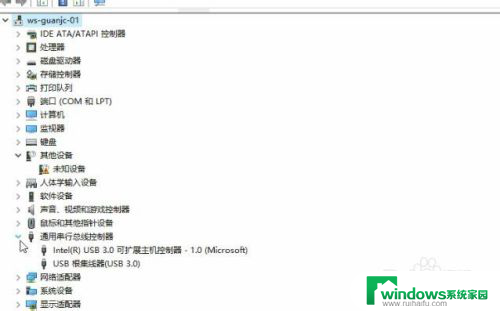
3.如果提示删除驱动程序软件的勾选,不要打勾。
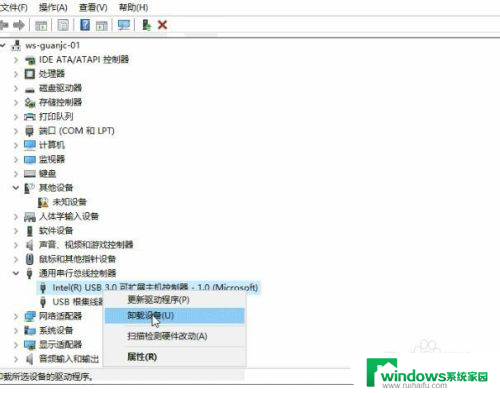
4.选中一项其他的,点击菜单【操作】-【扫描检测硬件改动】,再尝试重新连接U盘
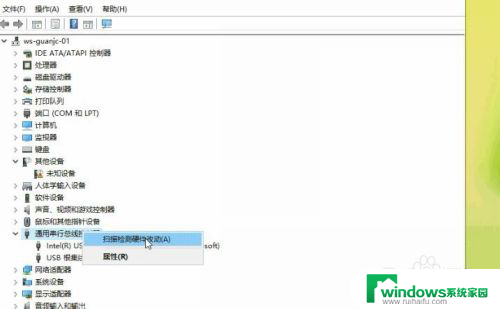
5.如果以上步骤无效,确认U盘其他电脑使用正常。换一个usb插口试试,应该就可以正常使用了!

以上是关于U盘插入电脑无反应的全部内容,如果你也遇到了同样的情况,请参照以上方法来解决,希望对大家有所帮助。